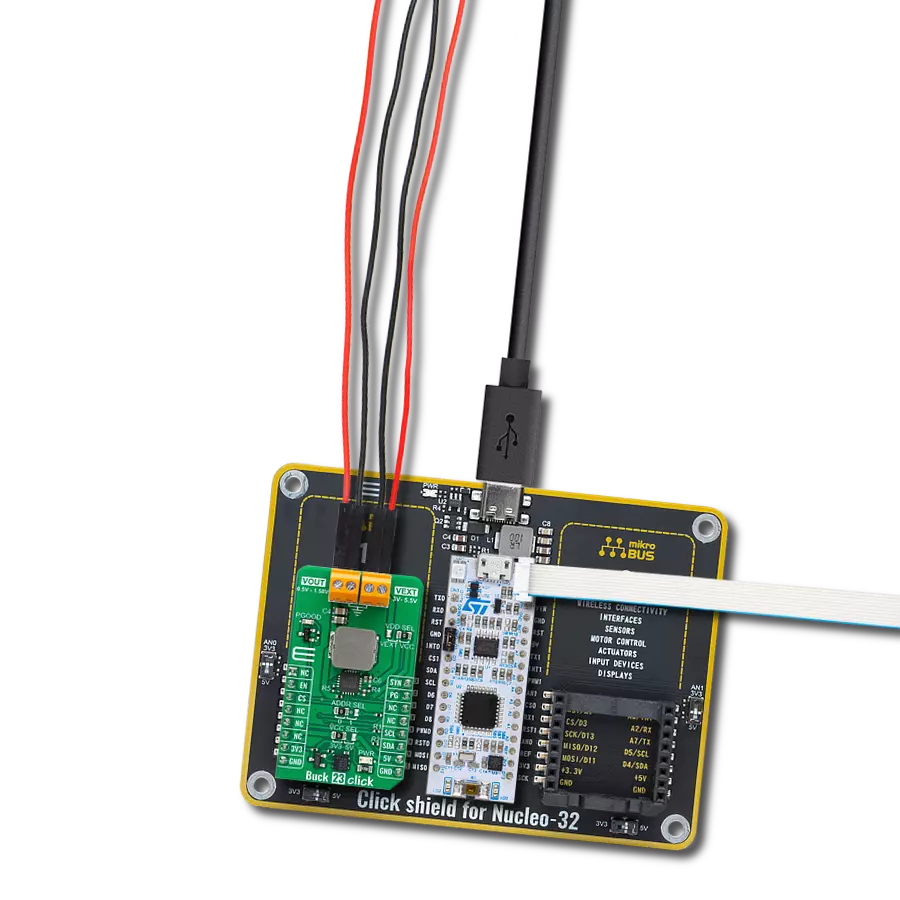确保您的电子产品获得必要的电力,最大程度地减少浪费,提高性能。
A
A
硬件概览
它是如何工作的?
Buck 13 Click基于Monolithic Power Systems(MPS)的MPM3530,这是一款55V 3A超低轮廓DC至DC电源模块。该IC是一款谷底电流模式控制电源模块,意味着它比传统的峰值电流模式控制响应更快,因此对瞬态的响应更好。该IC需要极少的外部元件,使整个设备具有强大性能并易于操作。FB引脚上的反馈电压决定输出电压。因此,Buck 13 Click具有固定的电压分压器,经过计算以确保稳定,最常用的3.3V输出。MPM3530工作在高达520kHz的高开关频率,这允许在效率和设备尺寸之间取得良好的折衷,无需外部线圈并且最少的其他外部元件。此Click板还使用MCP3001,这是一款使用Microchip的SPI
接口的10位A/D转换器(ADC)。它允许通过SPI接口监测输出电压。该ADC由+5V mikroBUS™电源轨供电。相同的电压也用于供应MCP1541电压参考。通过这种方式,获得稳定的4.096V参考电压,以确保精确的输出电压测量。Click板本身需要连接到输入端的外部电源,标记为VIN。VOUT端子为连接的负载提供经过调节的3.3V电压。过流保护基于电感电流的逐周期限制。如果在电流限制间隔期间输出电压开始下降,导致FB电压下降到内部参考的50%以下,则设备进入间歇模式,关闭输出。经过一段固定的时间后,设备将尝试重新启用输出。如果短路条件仍然存在,则会再次关闭输出,重复整个过程直到短
路条件消失。间歇模式大大减少了短路电流,当输出短接到地时保护了设备。由于MPM3530能够处理内部开关PWM信号的高占空比,因此输入电压只需比输出电压高约0.7V即可保持调节。但是,如果输入电压低于3.5V,设备无法正常工作。因此,欠压保护作为一种保护措施关闭了设备。一旦输入电压超过3.9V,欠压保护将被禁用。这种0.4V的小滞后防止了边界情况下的不稳定行为。如前所述,输入端的电源电压应保持在4V至55V的范围内。但是,输入端的电压应至少为5.7V至6V,以确保输出处有良好的调节。
功能概述
开发板
Nucleo-64 搭载 STM32G071RB MCU 提供了一种经济高效且灵活的平台,供开发者探索新想法并原型设计他们的项目。该板利用 STM32 微控制器的多功能性,使用户能够为他们的项目选择最佳的性能与功耗平衡。它配备了 LQFP64 封装的 STM32 微控制器,并包含了如用户 LED(同时作为 ARDUINO® 信号)、用户和复位按钮,以及 32.768kHz 晶体振荡器用于精确的计时操作等基本组件。Nucleo-64 板设计考虑到扩展性和灵活性,它特有的 ARDUINO® Uno
V3 扩展连接器和 ST morpho 扩展引脚头,提供了对 STM32 I/O 的完全访问,以实现全面的项目整合。电源供应选项灵活,支持 ST-LINK USB VBUS 或外部电源,确保在各种开发环境中的适应性。该板还配备了一个具有 USB 重枚举功能的板载 ST-LINK 调试器/编程器,简化了编程和调试过程。此外,该板设计旨在简化高级开发,它的外部 SMPS 为 Vcore 逻辑供电提供高效支持,支持 USB 设备全速或 USB SNK/UFP 全速,并内置加密功能,提升了项目的功效
和安全性。通过外部 SMPS 实验的专用连接器、 用于 ST-LINK 的 USB 连接器以及 MIPI® 调试连接器,提供了更多的硬件接口和实验可能性。开发者将通过 STM32Cube MCU Package 提供的全面免费软件库和示例得到广泛支持。这些,加上与多种集成开发环境(IDE)的兼容性,包括 IAR Embedded Workbench®、MDK-ARM 和 STM32CubeIDE,确保了流畅且高效的开发体验,使用户能够充分利用 Nucleo-64 板在他们的项目中的能力。
微控制器概述
MCU卡片 / MCU

建筑
ARM Cortex-M0
MCU 内存 (KB)
128
硅供应商
STMicroelectronics
引脚数
64
RAM (字节)
36864
你完善了我!
配件
Click Shield for Nucleo-64 配备了两个专有的 mikroBUS™ 插座,使得所有的 Click board™ 设备都可以轻松地与 STM32 Nucleo-64 开发板连接。这样,Mikroe 允许其用户从不断增长的 Click boards™ 范围中添加任何功能,如 WiFi、GSM、GPS、蓝牙、ZigBee、环境传感器、LED、语音识别、电机控制、运动传感器等。您可以使用超过 1537 个 Click boards™,这些 Click boards™ 可以堆叠和集成。STM32 Nucleo-64 开发板基于 64 引脚封装的微控制器,采用 32 位 MCU,配备 ARM Cortex M4 处理器,运行速度为 84MHz,具有 512Kb Flash 和 96KB SRAM,分为两个区域,顶部区域代表 ST-Link/V2 调试器和编程器,而底部区域是一个实际的开发板。通过 USB 连接方便地控制和供电这些板子,以便直接对 Nucleo-64 开发板进行编程和高效调试,其中还需要额外的 USB 线连接到板子上的 USB 迷你接口。大多数 STM32 微控制器引脚都连接到了板子左右边缘的 IO 引脚上,然后连接到两个现有的 mikroBUS™ 插座上。该 Click Shield 还有几个开关,用于选择 mikroBUS™ 插座上模拟信号的逻辑电平和 mikroBUS™ 插座本身的逻辑电压电平。此外,用户还可以通过现有的双向电平转换器,使用任何 Click board™,无论 Click board™ 是否在 3.3V 或 5V 逻辑电压电平下运行。一旦将 STM32 Nucleo-64 开发板与我们的 Click Shield for Nucleo-64 连接,您就可以访问数百个工作于 3.3V 或 5V 逻辑电压电平的 Click boards™。
使用的MCU引脚
mikroBUS™映射器
“仔细看看!”
Click board™ 原理图
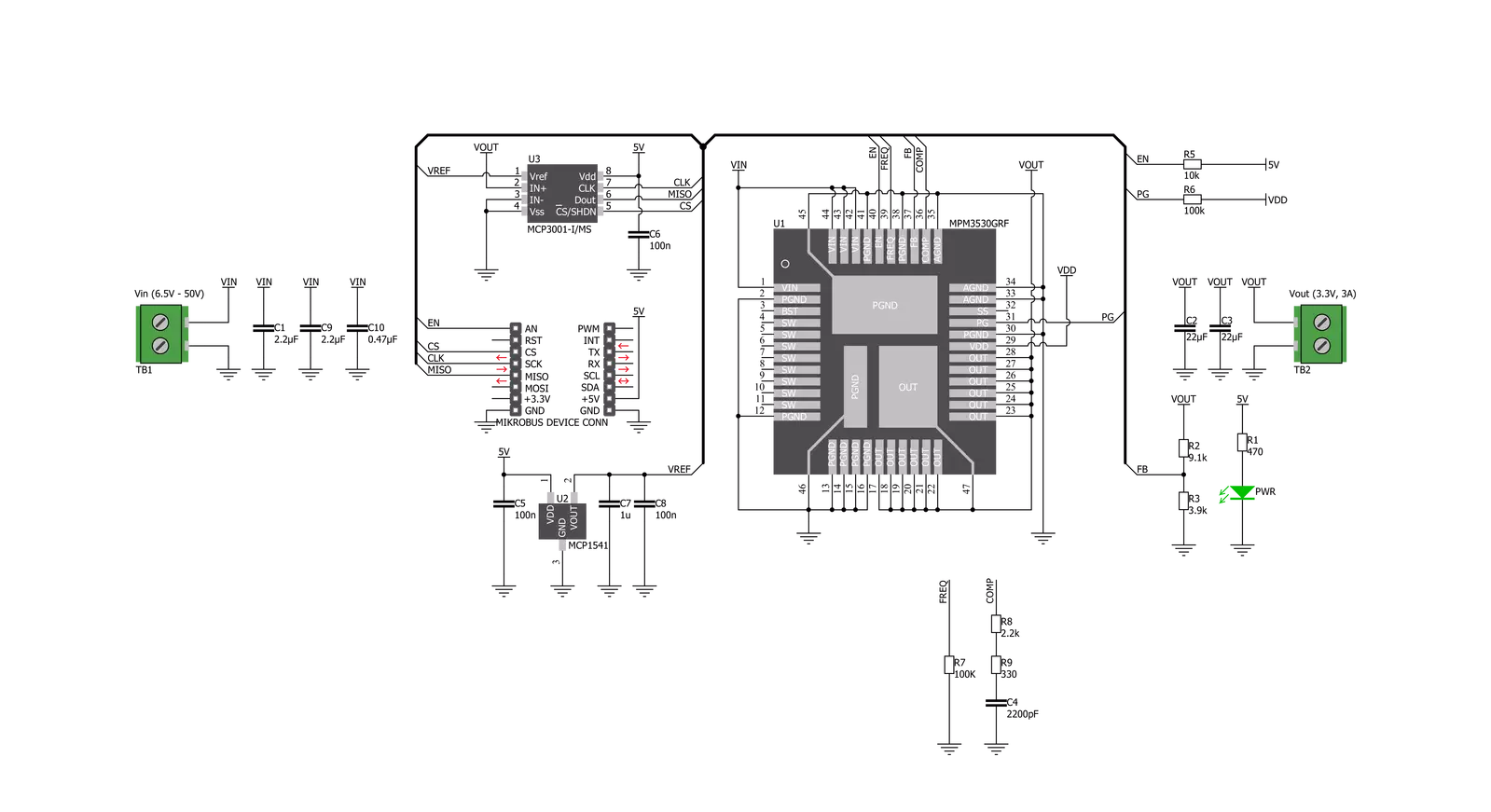
一步一步来
项目组装
实时跟踪您的结果
应用程序输出
1. 应用程序输出 - 在调试模式下,“应用程序输出”窗口支持实时数据监控,直接提供执行结果的可视化。请按照提供的教程正确配置环境,以确保数据正确显示。

2. UART 终端 - 使用UART Terminal通过USB to UART converter监视数据传输,实现Click board™与开发系统之间的直接通信。请根据项目需求配置波特率和其他串行设置,以确保正常运行。有关分步设置说明,请参考提供的教程。

3. Plot 输出 - Plot功能提供了一种强大的方式来可视化实时传感器数据,使趋势分析、调试和多个数据点的对比变得更加直观。要正确设置,请按照提供的教程,其中包含使用Plot功能显示Click board™读数的分步示例。在代码中使用Plot功能时,请使用以下函数:plot(insert_graph_name, variable_name);。这是一个通用格式,用户需要将“insert_graph_name”替换为实际图表名称,并将“variable_name”替换为要显示的参数。

软件支持
库描述
This library contains API for NAME Click driver.
Key functions:
buck13_enable- 启用 Buck 13 输出buck13_get_adc- 从模块获取 ADC 值buck13_get_voltage- 获取输出电压
开源
代码示例
完整的应用程序代码和一个现成的项目可以通过NECTO Studio包管理器直接安装到NECTO Studio。 应用程序代码也可以在MIKROE的GitHub账户中找到。
/*!
* \file
* \brief Buck13 Click example
*
* # Description
* This example switches the output of the Buck13 and logs the output voltage
* on the Vout terminal.
*
* The demo application is composed of two sections :
*
* ## Application Init
* Initializes SPI serial interface and turns OFF the Buck 13 output as default state.
*
* ## Application Task
* Displays the output voltage every 2 seconds.
*
* *note:*
* Input voltage range must be from 6.5 to 50V.
* Output voltage is about 3.3V.
* Current limit is 3A.
*
* \author Petar Suknjaja
*
*/
// ------------------------------------------------------------------- INCLUDES
#include "board.h"
#include "log.h"
#include "buck13.h"
// ------------------------------------------------------------------ VARIABLES
static buck13_t buck13;
static log_t logger;
static uint16_t out_voltage;
// ------------------------------------------------------ APPLICATION FUNCTIONS
void application_init ( void )
{
log_cfg_t log_cfg;
buck13_cfg_t cfg;
/**
* Logger initialization.
* Default baud rate: 115200
* Default log level: LOG_LEVEL_DEBUG
* @note If USB_UART_RX and USB_UART_TX
* are defined as HAL_PIN_NC, you will
* need to define them manually for log to work.
* See @b LOG_MAP_USB_UART macro definition for detailed explanation.
*/
LOG_MAP_USB_UART( log_cfg );
log_init( &logger, &log_cfg );
log_info( &logger, "---- Application Init ----" );
// Click initialization.
buck13_cfg_setup( &cfg );
BUCK13_MAP_MIKROBUS( cfg, MIKROBUS_1 );
buck13_default_cfg ( &buck13 );
buck13_init( &buck13, &cfg );
log_info( &logger, "Buck 13 is enabled now" );
}
void application_task ( void )
{
// Task implementation.
buck13_enable( &buck13, BUCK13_ENABLE );
out_voltage = buck13_get_voltage( &buck13 );
log_printf( &logger, "Vout = %d mV\r\n", out_voltage );
Delay_ms ( 1000 );
Delay_ms ( 1000 );
}
int main ( void )
{
/* Do not remove this line or clock might not be set correctly. */
#ifdef PREINIT_SUPPORTED
preinit();
#endif
application_init( );
for ( ; ; )
{
application_task( );
}
return 0;
}
// ------------------------------------------------------------------------ END